7 Chrome-laajennusta, jotka tekevät Gmailista tuottavampaa

Voit löytää useita laajennuksia Gmailille, jotta sähköpostinhallintasi olisi tuottavampaa. Tässä ovat parhaat Gmail Chrome -laajennukset.
Saatko satoja markkinointisähköposteja verkkosivustoilta ja sovelluksista henkilökohtaiseen Gmail-tiliisi? Lopeta tällaiset sähköpostit ja nauti muista eduista oppimalla luomaan Gmail-alias-sähköposti.
Olet ehkä huomannut, että melkein kaikki verkkosivustot, verkkosovellukset, mobiilisovellukset, uutiskirjeet, lataukset jne. pyytävät sähköpostiviestiä ennen kuin ne antavat sinulle pääsyn sisältöön. Se on tapa kerätä sähköpostisi, jotta markkinointitiimit voivat tavoittaa sinut tarjouksilla ja kampanjoilla.
Ärsyttävätkö tällaiset sähköpostit sinua tai häiritsevätkö sinua töissä tai kotona? Useimmissa tapauksissa kyllä! Mitä sinä sitten teet? Luotko vaihtoehtoisia sähköposteja? Ei tietenkään! Käytät alias-sähköposteja Gmailissa ja pidät alkuperäisen sähköpostin poissa tarjoussähköpostiviesteistä.
Tämä artikkeli auttaa sinua oppimaan Gmail-aliaksen sähköpostin asennuksen, käytön ja ylläpidon helposti englanniksi.
Mitä alias-sähköpostit ovat Gmailissa?
Gmail tarjoaa sähköpostin aliastyökalun, joka pitää sähköpostisi salassa ja sotkuttomana. Voit käyttää sitä hyödyntääksesi alennustarjouksia verkkokauppasivustoilla, rekisteröityäksesi ilmaisiin verkkosovelluksiin ja paljon muuta. Myöhemmät markkinointi- ja tarjoussähköpostit eivät sotke ensisijaista postilaatikkoa.
Sillä on useita nimiä, kuten seuraavat:
Palvelu on saatavilla Gmailin ja Google Workspacen sähköpostin haltijoille. Gmailissa sinun on käytettävä väliaikaisia Gmail-alias-sähköposteja, jos et halua luoda useita Gmail-sähköpostiviestejä.
Päinvastoin, Google Workspacessa järjestelmänvalvoja voi lisätä sinulle jopa 30 sähköpostialiasta. Sinun ei tarvitse tehdä mitään muuta kuin valita Gmail-alias-sähköpostit Lähettäjä-kentästä, kun lähetät sähköposteja.
Miksi tarvitset alias-sähköpostiviestejä Gmailissa?
Gmail-alias-sähköpostien käyttämiseen on loputtomasti syitä. Seuraavassa luettelossa on joitain ilmeisiä syitä:
Gmail-alias-sähköpostin luominen henkilökohtaiselle Gmailille
Kun olet lukenut kaikki edut, saatat ihmetellä, kuinka voit luoda alias-sähköpostiosoitteen Gmailissa, onko se monimutkainen tehtävä, miten sitä käytetään jne.
Alias-sähköpostien luominen Gmailissa on naurettavan yksinkertaista, jos noudatat näitä ohjeita:
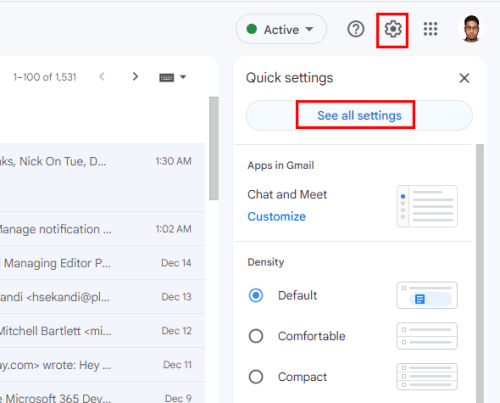
Siirry Gmailin asetusvalikkoon Gmailin alias-sähköpostien määrittämiseksi Gmailissa
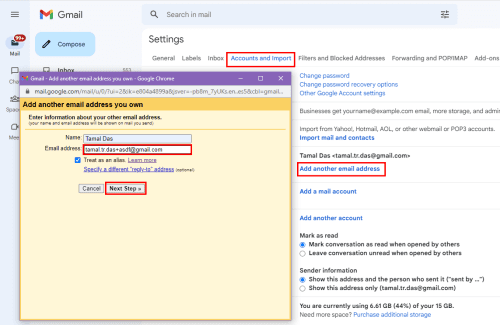
Kirjoita Gmail-alias-sähköpostit Gmailiin ja lisää toinen sähköpostilaatikko
Gmail-alias-sähköpostin luominen työhön/kouluun
Jos olet Google Workspacen järjestelmänvalvoja ja haluat Gmail-alias-sähköpostit tiimillesi, noudata näitä ohjeita. Jos olet työntekijä ja haluat järjestelmänvalvojan määrittävän alias-sähköpostit puolestasi, välitä tämä artikkeli Google Workspacen järjestelmänvalvojallesi, jotta hän voi seurata alla olevia ohjeita:
Valitettavasti iPhonen, iPadin tai Androidin Gmail-sovellukset eivät tue tätä ominaisuutta. Joten olisi parasta, jos avaat Gmailin verkkoselaimella luodaksesi Gmail-alias-sähköpostin näissä laitteissa.
Alias-sähköpostien käyttäminen Gmailissa
Katso alta vaiheet, joita sinun on noudatettava käyttääksesi äskettäin luotuja alias-sähköpostiviestejä:
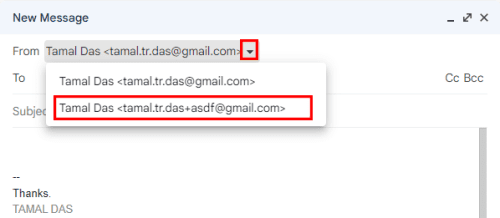
Kuinka käyttää alias-sähköpostiviestejä Gmailissa
Sähköpostiviestien suodattaminen Gmail-alias-sähköpostien avulla
Paras osa aliassähköpostista on, että voit reitittää saapuvat sähköpostit automaattisesti tiettyihin kansioihin. Näin:

Valitse näytä hakuvaihtoehdot Gmailin hakupalkista
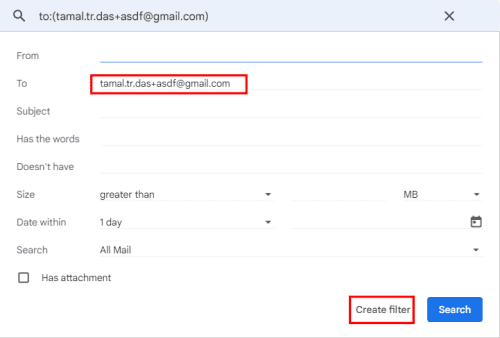
Sähköpostisuodattimen luominen Gmail-sähköpostialiaksen avulla
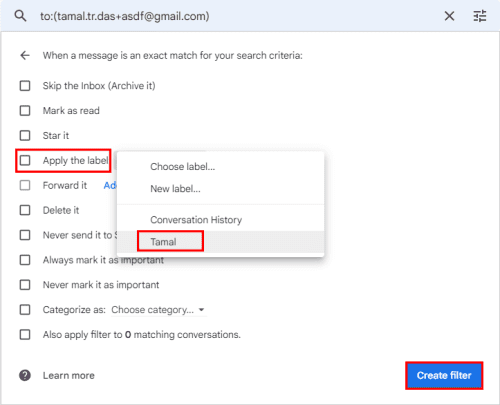
Valitse tunniste suodattaaksesi saapuvat sähköpostit Gmail-aliaksista
Kuinka poistaa Gmail-alias-sähköposti
Voit toistaa Gmail-aliaksen luonti -osiossa mainitut vaiheet. Kun saavut alias-sähköpostinäytölle, näet Roskakori- tai Poista- kuvakkeen. Näet Poista -painikkeen Google Workspacen hallintakonsolin sähköpostialiasten vieressä.

Kuinka poistaa Gmail-alias-sähköposti
Napsauta Poista- kuvaketta tai Poista- painiketta poistaaksesi sähköpostialiakset Gmailista tai Google Workspacesta.
Johtopäätös
Yritä! Nyt tiedät kuinka luoda Gmail-alias-sähköposti vaivattomasti. Saat käyttöösi sotkuttoman ja järjestetyn Gmailin.
Jos käytät erilaisia menetelmiä tai sinulla on hyviä vinkkejä Gmail-alias-sähköpostiviesteissä, muista mainita ne kommenttiosiossa. Seuraavaksi on sähköpostin ajoittaminen Gmailissa.
Voit löytää useita laajennuksia Gmailille, jotta sähköpostinhallintasi olisi tuottavampaa. Tässä ovat parhaat Gmail Chrome -laajennukset.
Aseta Chrome tyhjentämään evästeet poistuttaessa parantaaksesi tietoturvaa poistamalla evästeet heti, kun suljet kaikki selainikkunat. Tässä on kuinka se tehdään.
Oikean maksukortin etsiminen taskustasi tai lompakostasi voi olla todellinen vaiva. Viime vuosina useat yritykset ovat kehittäneet ja lanseeranneet lähimaksuratkaisuja.
Muuta minkä tahansa videon nopeutta Android-laitteellasi ilmaisella hyödyllisellä sovelluksella. Lisää sekä hidastustoiminto että nopeasti eteenpäin -efekti samaan videoon.
Aseta ajastimia Android-sovelluksiin ja pidä käytön hallinta erityisesti silloin, kun sinulla on tärkeitä töitä tehtävänä.
Facebook-kaverisi voivat nähdä kaikki kommentit, joita kirjoitat julkisille julkaisuilla. Facebookin kommentit eivät sisällä yksittäisiä yksityisyysasetuksia.
Kun kuulet sanan evästeet, saatat ajatella suklaahippuevästeitä. Mutta on myös evästeitä, joita löydät selaimista, jotka auttavat sinua saamaan sujuvan selailukokemuksen. Tässä artikkelissa kerrotaan, kuinka voit konfiguroida evästeasetuksia Opera-selaimessa Androidille.
Tyhjennä sovelluksen lataushistoria Google Playssa saadaksesi uuden alun. Tässä ovat aloittelijaystävälliset vaiheet, joita seurata.
Jos USB-äänet ilmenevät ilman syytä, on olemassa muutamia menetelmiä, joilla voit päästä eroon tästä kummallisesta laitteiden katkaisuääneistä.
Katso, mitä vaiheita sinun tulee seurata poistaaksesi Google Assistant käytöstä nopeasti rauhoittuaksesi. Tunne itsesi vähemmän vakoilluksi ja poista Google Assistant käytöstä.







